クイックアンサー:
PCでウェブカメラビデオを録画する方法は、PCにプリインストールされているカメラアプリ、サードパーティーのSurFlex Screen Recorder、およびScreenCaptureなどのオンラインスクリーンレコーダーを使用することができます。
Webカメラの録画は、指導コンテンツを作成するためにビデオを録画したいときに必要です。幸いなことに、統合カメラや外部Webカメラを使用してPCでビデオを録画するのは簡単です。多くのWebカメラレコーダーが利用可能です。したがって、WebカメラからPCにHDビデオを録画する方法を知りたい場合、多くの方法があります。ここでは、Webカメラのビデオを録画する方法を、画面アクティビティを含めるか含めないかに関わらず、3つの簡単な方法で示します。
注意: Webカメラを使用してHD(またはそれ以上の品質)ビデオを記録するには、Webカメラが720p以上の解像度でビデオキャプチャをサポートしていることを確認する必要があります。
無料でPCにウェブカメラからHDビデオを録画する方法
ウェブカメラでビデオを録画するだけの場合、サードパーティのソフトウェアのインストールは必要ありません。Windowsのネイティブカメラアプリを使用すると、簡単にウェブカムからPCにHDビデオを録画できます。
Cameraアプリは、ノートパソコンに内蔵されているカメラまたはコンピュータに接続された外部カメラを使用して写真を撮影し、ビデオを記録するために機能します。したがって、PC上のウェブカメラを使用してHDビデオを記録する必要がある場合は、Cameraを使用するだけで十分です。
注意事項: CameraアプリはWindows 8、Windows 10、およびWindows 11で利用可能であり、簡単にオーディオ付きでWindowsでビデオを録画することができます。Windowsでビデオを録画する方法
WebカメラからPCにHDビデオを記録するには:
ステップ1. ウェブカメラをPCに接続します。
ステップ2. カメラアプリを開き、設定をクリックし、そしてHDビデオをキャプチャするように設定してください。
ステップ3. 録画モードを有効にするためにビデオアイコンをクリックしてください。
ステップ4. PCでマイク音声付きのHDビデオ録画を開始するには、開始をクリックしてください。
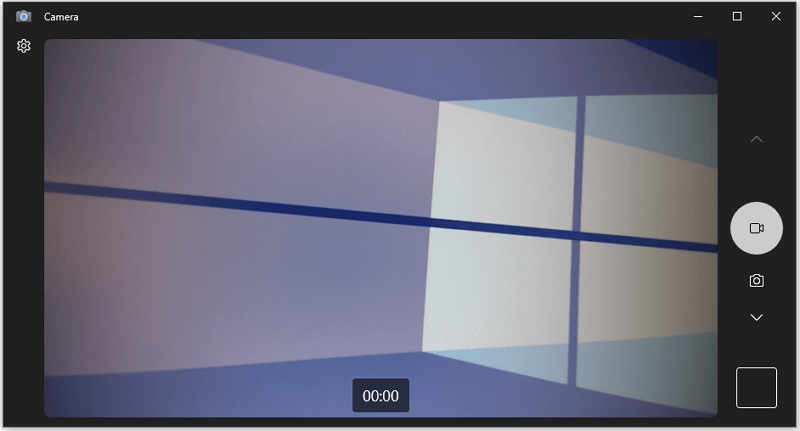
Windows 10 で ウェブカムを録画 するか、Windows 11 で ウェブカムビデオを録画 するかに関わらず、上記の手順に従って行うことができます。
Windows 10および11でWebカメラからPCにHDビデオを録画する方法
CameraアプリはWindows上でウェブカメラの録画のみに対応しており、同時に画面とウェブカメラを録画することはできません。そのため、PCで画面とウェブカメラを録画する必要がある場合は、SurFlex Screen Recorderを試すことをお勧めします。
ウェブカム録画に加えて、SurFlex Screen Recorder はフルスクリーン、画面の一部、または選択したアプリを音声付きまたは音声なしで録画するのにも役立ちます。さらに、MP4以外の形式で録画したビデオを保存したい場合、このビデオレコーダーを使用すると、豊富なビデオ形式を提供するため、より満足のいく結果を得ることができます。
Windows 10および11でウェブカメラでビデオを記録するには:
ステップ1. SurFlex Screen Recorderを起動し、設定をクリックして出力オプションをカスタマイズし、Webカメラを録画モードを選択します。

ステップ2. カメラ録画ウィンドウで必要なビデオ解像度、つまり1280×720を選択して、HDビデオを録画できるようにします。他の録画オプションを選択し、RECをクリックします。
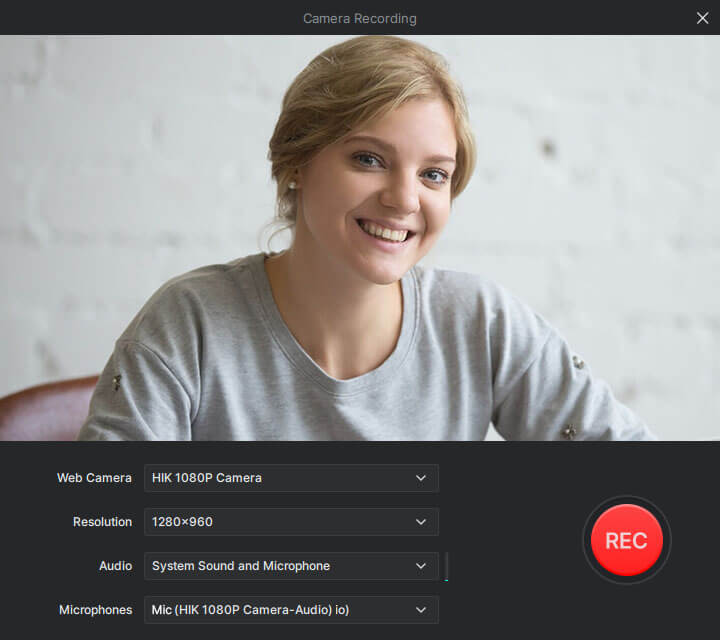
ステップ3. 必要な時にWebカメラの録画を終了するために、停止アイコンをクリックします。
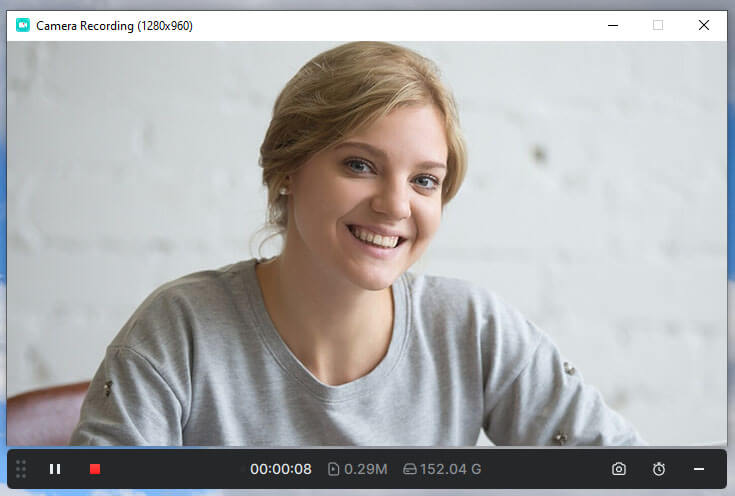
ステップ4. ビデオリストウィンドウでビデオをプレビューして確認します。
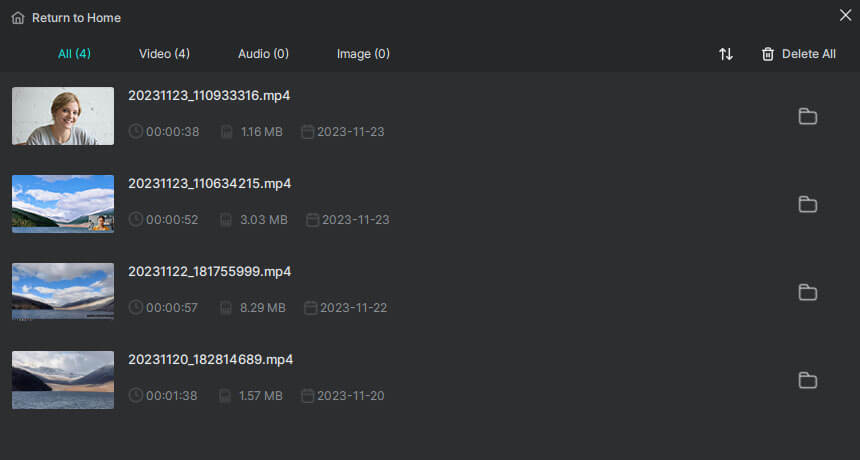
オンラインでウェブカメラビデオを録画する方法
画面とウェブカメラのHDビデオを録画する予定がある場合、無料のオンラインウェブカメラレコーダー、ScreenCaptureがあります。 これは、画面とウェブカメラをHD品質でデフォルトで録画し、HD録画されたビデオをMP4形式でPCにダウンロードすることができます。 無料で制限がありません。 ただし、録画にウォーターマークが追加されます。 ウォーターマークを削除したい場合は、サブスクリプションプランを選択する必要があります。
ウェブカメラビデオをオンラインで記録するには:
ステップ1. ブラウザを使って ScreenCapture.com を開きます。
ステップ2. ビデオおよびオーディオ入力オプションを選択します(Webカメラオプションをチェックしていることを確認してください)。
ステップ3. 録画を開始をクリックします。
ステップ4. キャプチャしたい画面を選択し、共有をクリックしてください。
ステップ5. 完了したら、共有を停止をクリックして、録画を停止をクリックするためにScreenCaptureに戻ります。
ステップ6. 録画をプレビューして、ダウンロードをクリックしてHDビデオをコンピューターに保存します。
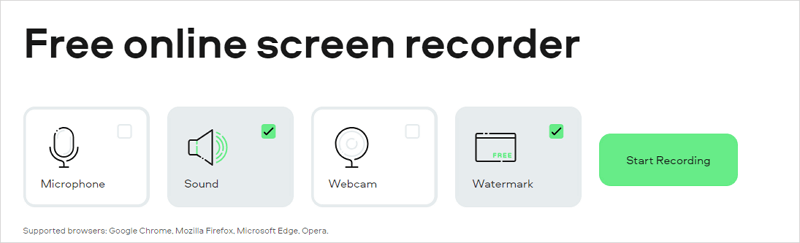
まとめ
ウェブカムが720pの解像度でビデオキャプチャをサポートしている限り、ウェブカムからPCにHDビデオを簡単に録画できます。 720pのビデオ、またはHDとしても知られているものは、良好なビデオ視聴体験を保証します。 さらに、HDよりもさらに高品質な1080pのフルHD(FHD)ビデオを録画することも選択できます。
著者について
あなたにおすすめ
-
WindowsとmacOSでWebcamを詳細に記録する方法
お使いのWindowsまたはmacOSで、組み込みアプリまたはサードパーティのウェブカメラ録画ツールを使用して、ウェブカムを録画する方法を知ることができます。
Myra Xian 更新日 -
VLC でウェブカメラの録画方法:簡単なガイド
この詳しいガイドをチェックして、PCやMacでVLCを使用してウェブカメラを録画する方法を学ぶことができます。その後、気軽にウェブカメラの動画を録画できます。
Myra Xian 更新日 -
Windows 11でWebcamを簡単に録画するための3つのヒント
Windows 11でビルトインのカメラ録画アプリまたはサードパーティのウェブカメラ録画ソフトを使用して、ウェブカムの録画方法を知ることができます。
Myra Xian 更新日

